Cum să citiți o unitate formatată Mac pe un computer Windows
Miscelaneu / / August 05, 2021
Windows și macOS sunt două sisteme de operare diferite în ceea ce privește funcționarea. Deși unele caracteristici pot fi destul de similare unele cu altele, există o diferență majoră. Puteți instala Windows pe orice disc hardware, în timp ce puteți instala macOS doar pe un disc fabricat de Apple. Deci, devine destul de greu să citești o unitate formatată pe Mac pe un computer cu Windows.
Dacă aveți o unitate formatată Mac cu dvs. și doriți să o citiți utilizând Windows, atunci nu se va întâmpla atât de ușor, deoarece Windows nu acceptă discul MacOS. Chiar și așa, dacă vă conectați unitatea formatată Mac la computerul dvs. Windows, ați afla că Windows detectează discul, dar nu îl puteți citi, Windows ar cere să formatați discul.
Acest lucru se datorează faptului că Windows și macOS utilizează diferite sisteme de fișiere. Cu toate acestea, în acest articol, vom învăța cum să citiți unitatea formatată pe Mac pe Windows utilizând aplicații de la terți.

Cuprins
-
1 Cum să citiți o unitate formatată Mac pe un computer Windows
- 1.1 Pasul 1: obțineți HFS Explorer
- 1.2 Pasul 2: Utilizarea HFS-Explorer pentru a citi unitatea formatată pe Mac
- 2 Concluzie
Cum să citiți o unitate formatată Mac pe un computer Windows
Ei bine, există o mulțime de software pe care îl puteți utiliza pentru a extrage conținutul din Mac Drive. Cu toate acestea, în acest articol, vom folosi o aplicație freeware la care toată lumea poate accesa.
Pasul 1: obțineți HFS Explorer
Vom folosi HFS Explorer pentru a citi conținutul unității MAc pe Windows. Este o aplicație complet gratuită pe care o puteți descărca de pe link aici.
După ce ați vizitat site-ul web HFS-explorer pe browserul dvs., faceți clic pe Descărcați Installer din Microsoft Windows Systems opțiune.
Descărcați programul de instalare, deschideți-l și instalați-l pe computerul dvs. Windows. Acesta permite Windows să utilizeze sistemul de fișiere Mac pentru a avea acces la conținutul unității Mac.

O aplicație foarte îngrijită, de asemenea foarte ușoară, recomandată cu siguranță, dacă doriți să citiți conținutul unității dvs. Mac în Windows.
Dacă doriți să aflați mai multe despre HFS Explorer și cum funcționează, verificați-l pe site-ul lor web. Este foarte bine menționat acolo.
Pasul 2: Utilizarea HFS-Explorer pentru a citi unitatea formatată pe Mac
După ce ați instalat HFS-explorer în Windows, conectați unitatea formatată Mac la Windows, faceți clic pe Meniul Start, și selectați HFS Explorer.
Ar trebui să fie disponibilă în meniul Start ca aplicație instalată recent, totuși, dacă nu vedeți opțiunea acolo. Tip HFS Explorer în bara de căutare Windows și faceți clic-deschideți aplicația din rezultat.
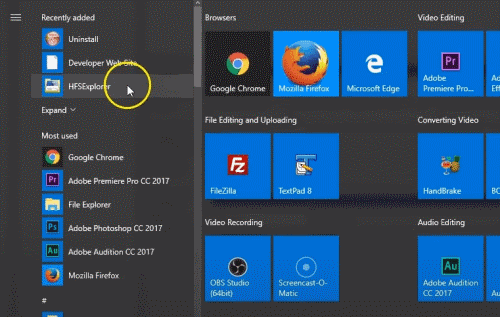
Acum, în fereastra aplicației HFS Explorer, faceți clic pe Fişier din bara de meniu și selectați Încărcați sistemul de fișiere de pe dispozitiv opțiune din submeniu.

Va apărea un prompt, aici va trebui să selectați partiția de disc. Cu toate acestea, software-ul vă poate detecta automat sistemul de fișiere Mac OS, dar puteți selecta și manual și specifica numele dispozitivului.
Pentru a afla ce disc este unitatea dvs. Mac, accesați Bara de căutare Windows și tastați pentru managementul computerelor și deschideți programul de gestionare a computerului.
Aici, veți putea vedea toată lista Drive conectată la Windows. Localizați unitatea formatată pe Mac din listă și amintiți-vă că este numită.

După ce cunoașteți numele discului, accesați fereastra pop-up HFS-explorer, selectați partiția disc manual din meniul derulant și faceți clic pe Sarcină buton. Puteți utiliza detectarea automată sau puteți specifica numele dispozitivului. Dar selectarea manuală a partiției hard disk funcționează cel mai bine.

După ce ați făcut clic pe butonul Încărcare, conținutul Mac-Drive-ului dvs. va fi încărcat în exploratorul HFS. Folosind HFS-explorer, puteți citi, căuta informații despre diferite fișiere și extrage datele în Windows.

Pentru a extrage, pur și simplu selectați fișierul sau folderul de pe unitatea Mac și faceți clic pe Extrage buton. Apoi selectați directorul în care doriți să copiați datele, faceți clic pe Extrage aici și selectați opțiunea corespunzătoare din prompt.
Concluzie
Pentru a citi și extrage datele unității formatate de Mac pe Windows, descărcați și instalați mai întâi HFS-Explorer pe Windows. Apoi conectați unitatea MAc la mașina dvs. Windows, deschideți HFS-Explorer, faceți clic pe Fișier> Încărcare sistem de fișiere de pe dispozitiv. Acum selectați manual partiția hard disk din meniul derulant, dacă nu sunteți sigur de partiție.
Apoi deschideți Computer Management și verificați numele discului formatat de Mac acolo, apoi selectați partiția din HSF-Explorer. Faceți clic pe butonul Încărcare și tot conținutul va fi disponibil în exploratorul HFS. Puteți citi și extrage datele de acolo în Windows.
Alegerea editorilor:
- Cum se remediază dacă fișierul MKV nu se joacă pe Windows 10
- Cum se configurează mai multe monitoare pe Windows 10 cu rezoluție diferită
- Cele mai bune comenzi rapide de la tastatură Outlook pentru Windows și Mac
- Cum să creați un e-mail de grup în Gmail: un ghid pas cu pas
- Cum se dezactivează temporar cheia Windows pe Windows 10
Rahul este un student la informatică, cu un interes masiv în domeniul subiectelor tehnologice și criptomonede. Își petrece cea mai mare parte a timpului scriind sau ascultând muzică sau călătorind în locuri nevăzute. El crede că ciocolata este soluția tuturor problemelor sale. Viața se întâmplă, iar cafeaua ajută.



